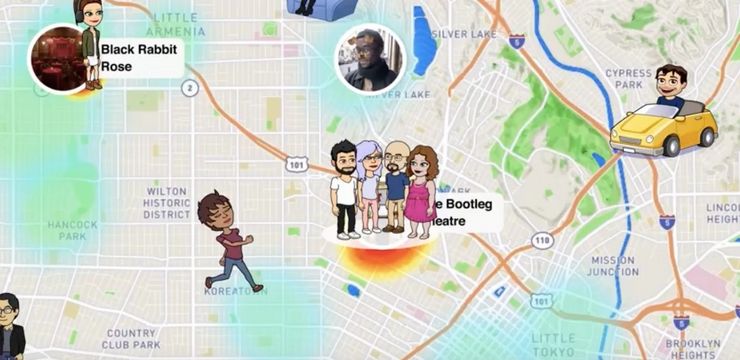Açıklama: Snap Haritası nedir?
Snap Haritası nedir?
Snapchat'in en son güncellemesi, yeni bir konum paylaşma özelliği içeriyor. Snap Map, Snapchat kişilerinizin nerede olduğunu görmenize, mevcut konumunuzu paylaşmanıza ve yakındaki-Snapchat kullanıcılarından veya belirli bir etkinlik veya konumdaki kullanıcılardan Snap'leri görüntülemenize olanak tanır. Konum paylaşma özelliği, dünyanın her yerindeki kullanıcılar tarafından kullanılabilir.
Snap Haritası Nasıl Çalışır?
Snap Map, kullanıcılarının nerede olduğunu bulmak için cep telefonu teknolojisini kullanır ve ardından onları gerçek zamanlı olarak bir harita üzerinde çizer. Arkadaşlarınızın nerede olduğunu görmek için haritaya göz atabilir ve diğer Snapchat kullanıcılarının hikayelerini görüntüleyebilirsiniz. Paylaştıkları fotoğrafları ve anlık görüntüleri görmek için avatarlarına tıklayabilirsiniz.
Uzak diyarlarda ve birkaç blok ötede insanların neler yaptığını görmek için Snap Haritayı keşfedin ?️ Buradan daha fazla bilgi edinin: https://t.co/ujfEpha5pO pic.twitter.com/TemG74rtHt
- Snapchat Desteği (@snapchatsupport) 21 Haziran 2017
Konumumu Kimler Görebilir?
Snap Map, bir katılım işlevidir ve konumunuzu kiminle paylaşacağınızı seçebilirsiniz. Snap Map'i ilk kez açtığınızda, harita için konum ayarlarınızı seçmeniz istenecektir. Konum ayarları, ayarlar işlevi kullanılarak herhangi bir aşamada değiştirilebilir.
- Konum paylaşım hizmetleri, diğer kullanıcılara düzenli olarak ziyaret ettiğiniz yerlerin (ev, okul vb.) net bir resmini verebilir. Bunun başkalarıyla paylaşmak istediğiniz bilgi olup olmadığını düşünün.
- 'Bizim Hikayemiz' özelliğini kullanarak bir hikaye paylaşmayı seçerseniz, Snap Map için hangi paylaşım ayarını seçerseniz seçin, herkes bu hikayeyi görüntüleyebilir. İnsanların ne kadar bilgi görmesini istediğinizi düşünün. Çocuğunuzla çevrimiçi olarak neler paylaştığı hakkında konuşma konusunda tavsiye için şu adrese gidin: webwise.ie/parents/talking-points-posting-sharing-online/
Snap Haritasındaki konumunuz yalnızca Snapchat kullandığınızda güncellenir.

Diğer Snapchat kullanıcıları konumumu görebilir mi?
Hangi konum ayarını seçerseniz seçin, Snap Map'te öne çıkan bir Snapchat Hikayesi alabilirsiniz. Bizim hikayemiz herkes tarafından görüntülenebilen işlev. Ancak, Hikayeniz Snap Haritasında görünüyorsa profil bilgilerinizi görüntülemeniz mümkün değildir.

bir ses çıkış cihazını nasıl kurarım
Ebeveynler ve Gençler için Tavsiyeler
Güncelleme: Yeni AB Genel Veri Koruma Yönetmeliği (GDPR) uyarınca, İrlanda artık Dijital Rıza Yaşını 16'ya ayarladı. Bu, İrlanda'da 16 yaşın altındaki gençlerin bu platforma erişmesine izin verilmediği anlamına gelir.
Kullanıcıların arkadaşlarının nerede olduğunu gerçek zamanlı olarak görmelerine izin vermek, gençler için çekici bir özelliktir. Snap Map, etkileşimli bir harita üzerinde tam konumunuzu gösteren inanılmaz derecede doğrudur. Snap Map'i kullanırken göz önünde bulundurulması gereken birkaç nokta vardır:
Snap Haritasında Raporlama
Bir kullanıcı Snap Haritası üzerinde herhangi bir uygunsuz içerikle karşılaşırsa, bunu Snapchat'e bildirmelidir. Bir Snap'i şuradan bildir:
1. Bildirmek istediğiniz Snap'e gidin
2. Snap düğmesini basılı tutun
3. Sol alt köşede görünen Rapor/İşaretle düğmesine dokunun.
Snap Haritalar hakkında daha fazla bilgi için şu adrese gidin: support.snapchat.com/about-snap-map2
Editörün Seçimi
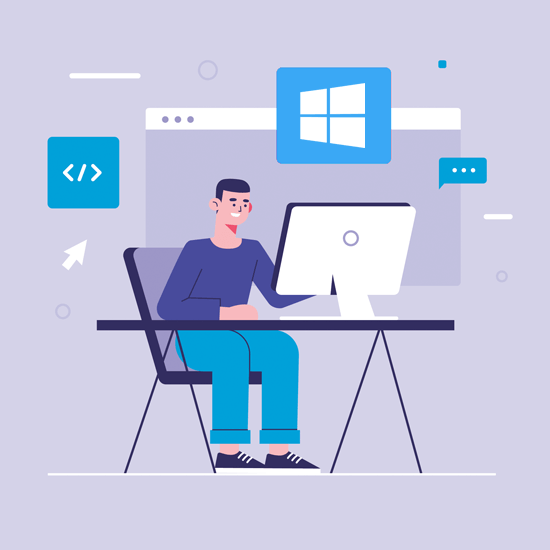
Hangi Windows Sürümüne Sahipim? 3 Yöntem
Bu makalede, hangi Windows sürümünü çalıştırdığınızı öğrenmek için 3 farklı yöntem öğreneceksiniz. Daha fazlasını öğrenmek için buraya tıklayın.
Devamını Oku
Microsoft Outlook'ta takvimler nasıl içe aktarılır
İster Office 365, ister Outlook 2016 kullanıyor olun, Google takviminizi Outlook'a nasıl aktaracağınız ve tüm randevularınızı tek bir yerde nasıl göreceğinizi buradan öğrenebilirsiniz.
Devamını Oku